この記事では、ノートブックをアプリに統合する方法について説明します。 この新しい統合は、ノートブックをリッチ コンテンツ キャリアとして使用して生産性を向上させ、組織アプリ内でシームレスなエクスペリエンスを提供することでワークフローを効率化するように設計されており、データ分析情報をこれまで以上に簡単に操作できます。
組織アプリのノートブック
Note
現在、この機能はプレビュー段階にあります。
これで、Fabric ノートブックを組織アプリに簡単に埋め込むことができます。 コードやマークダウン セル、ビジュアル、テーブル、グラフ、ウィジェットなどの豊富なコンテンツを使用すると、ノートブックは、ダッシュボードと同じような実用的な画像と映像ツールになります。 以下の手順に従うことで、特定のノートブックを組織アプリに追加できるようになります。 ノートブックはアプリ コンテキスト内で読み取り専用になりますが、リッチ データフレーム プレビューなどのウィジェット、組み込みのグラフ、Plotly などの一般的なライブラリからの出力は対話型のままです。 これにより、アプリ コンシューマーはノートブックを簡単に探索して操作できます。
コンシューマーによって組織アプリの埋め込みノートブックに適用された操作は保存されません。ページを更新すると、すべての設定が既定のビューにリセットされます。

ワークスペースの新しい項目のパネルで、組織アプリを作成し、アプリ名を指定します。
ナビゲーション ウィンドウでワークスペースのコンテンツを追加するか、コンテンツをそのまま追加 -> アプリにノートブックを追加します。
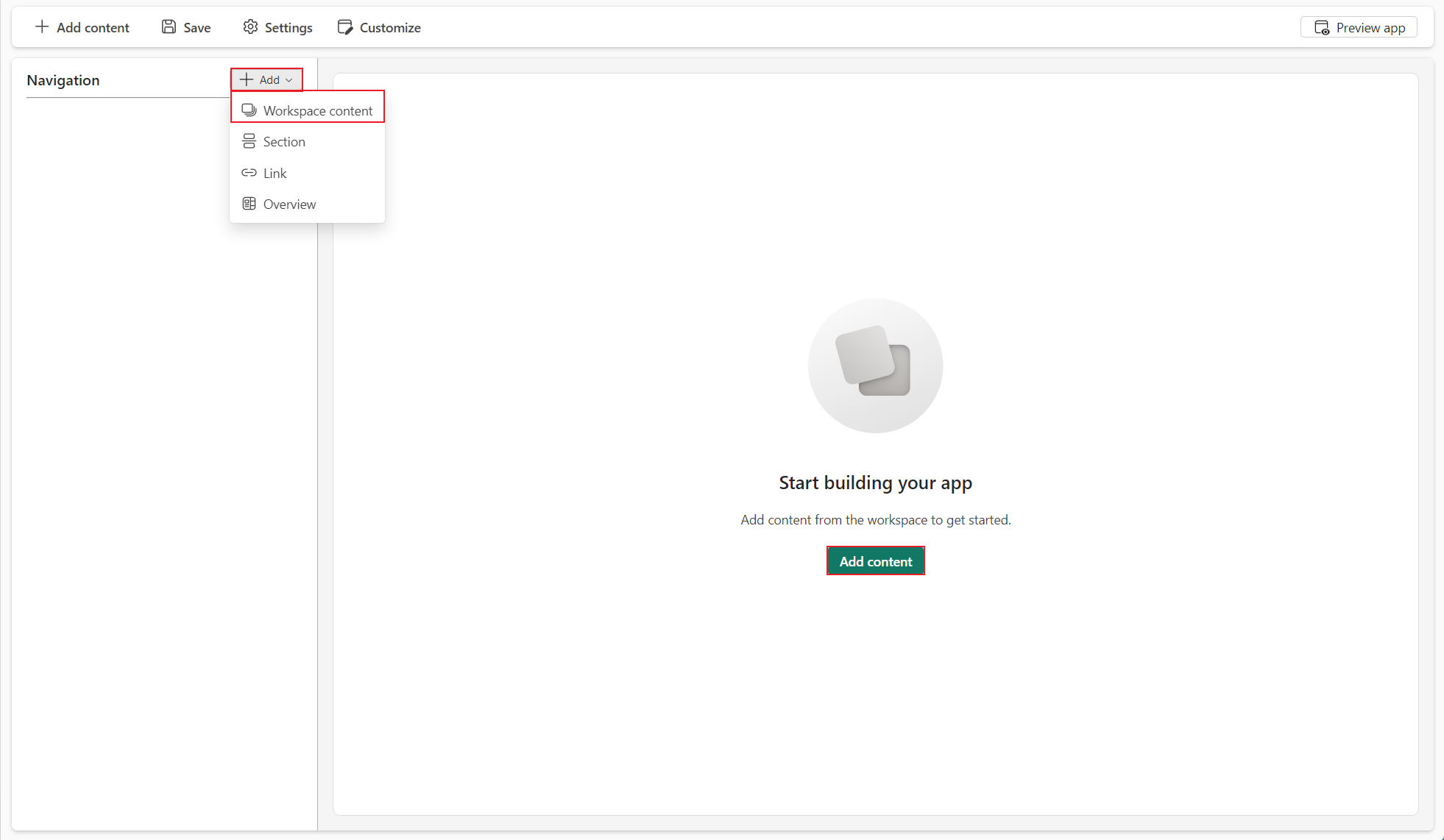
アプリをプレビューして内容を確認します。 プレビューを閉じて戻り、問題がなければ変更を保存します。
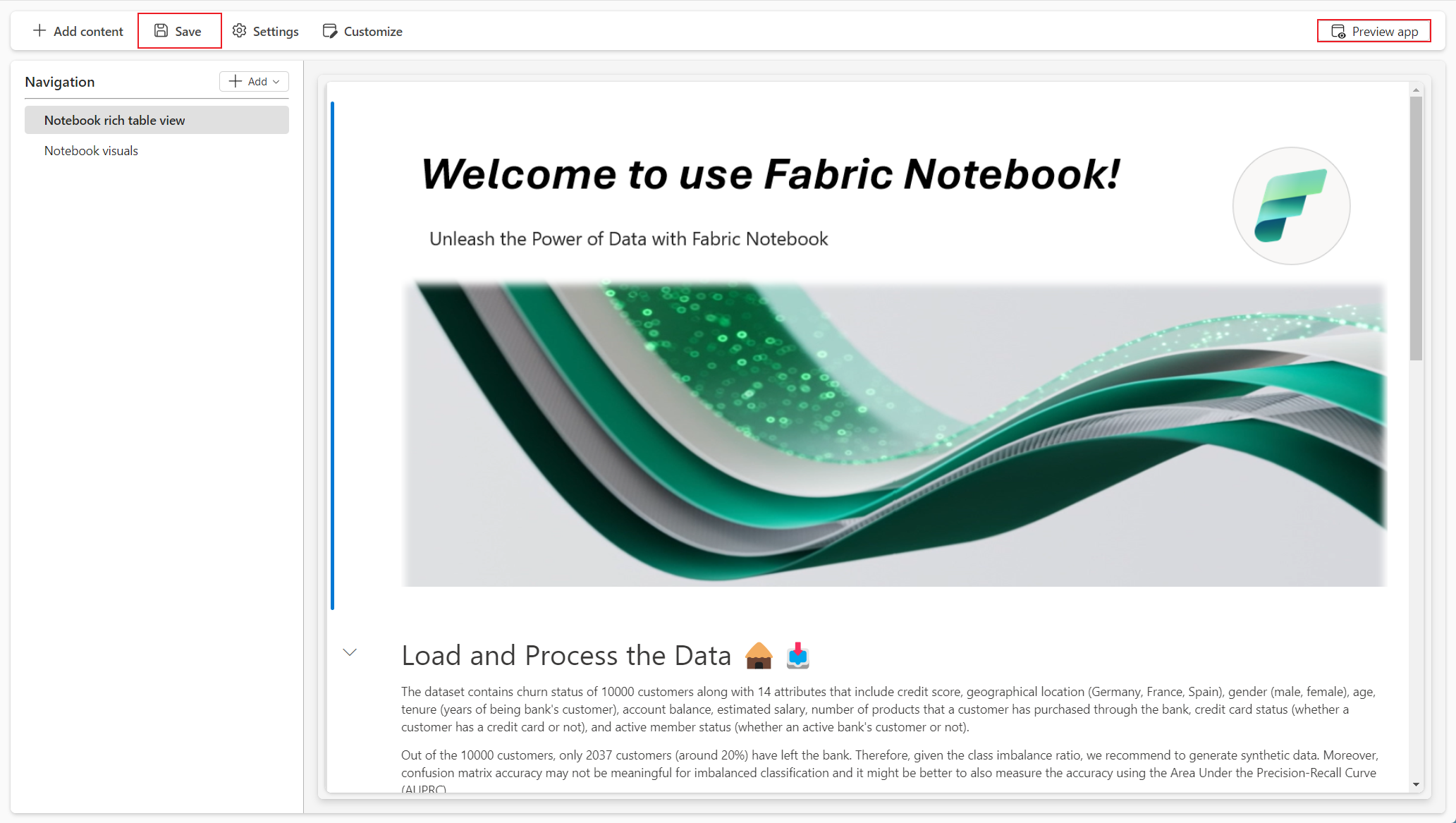
ノートブックがアプリに統合されると、読み取り専用モードになりますが、セル出力で視覚化を管理することもできます。
アプリのリンクを共有すると、コラボレーターがアプリを簡単に見つけるのに役立ちます。
